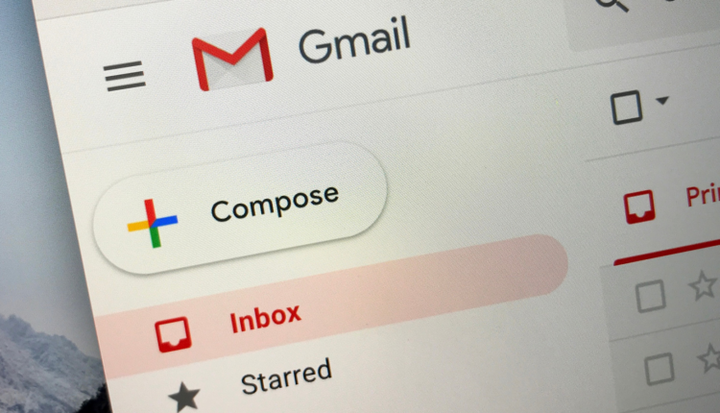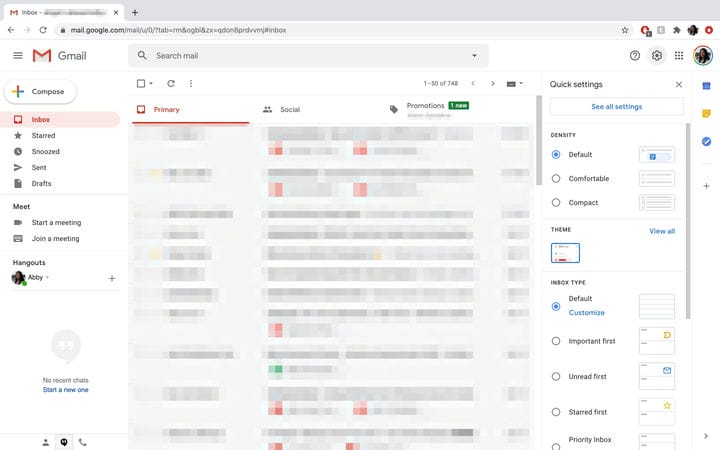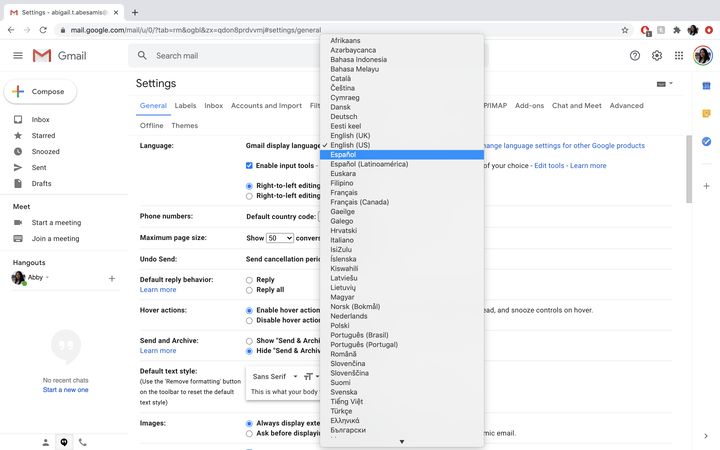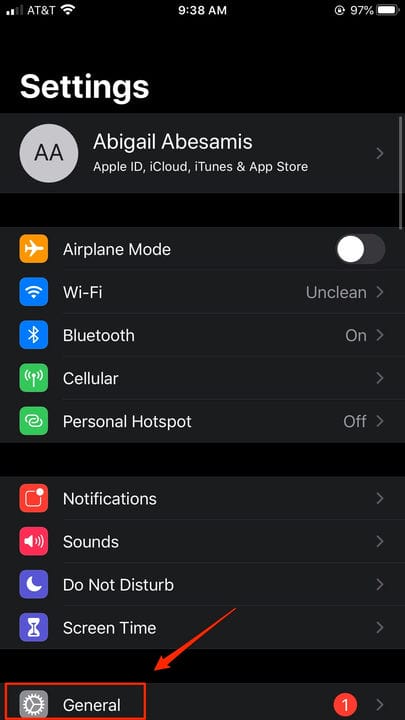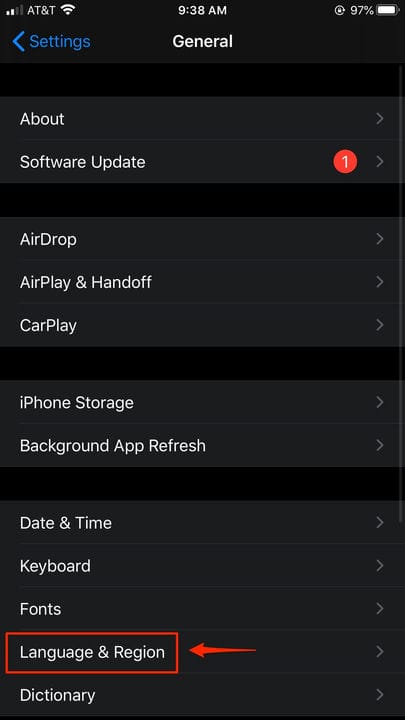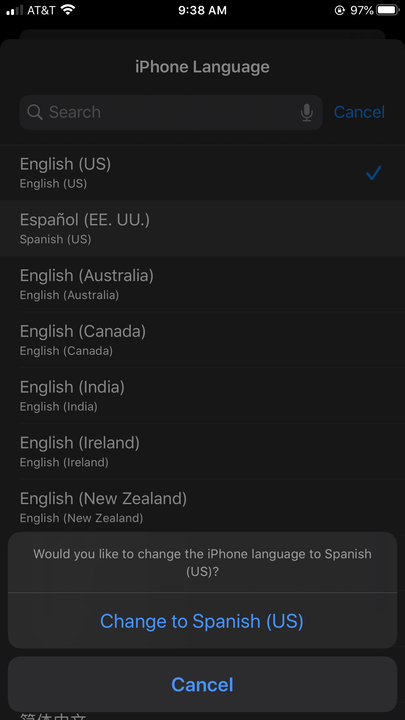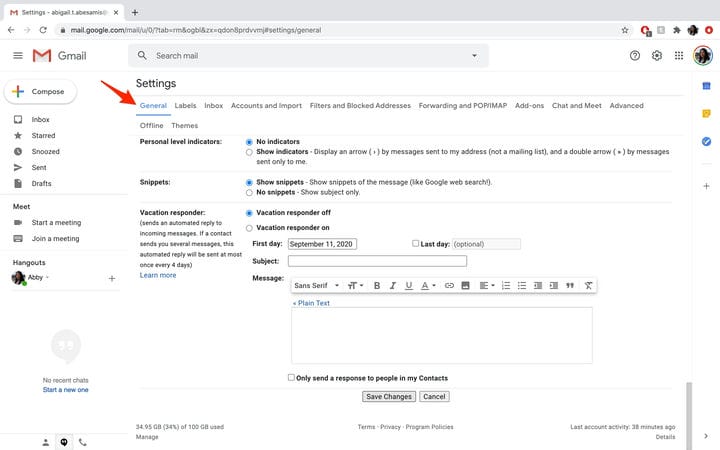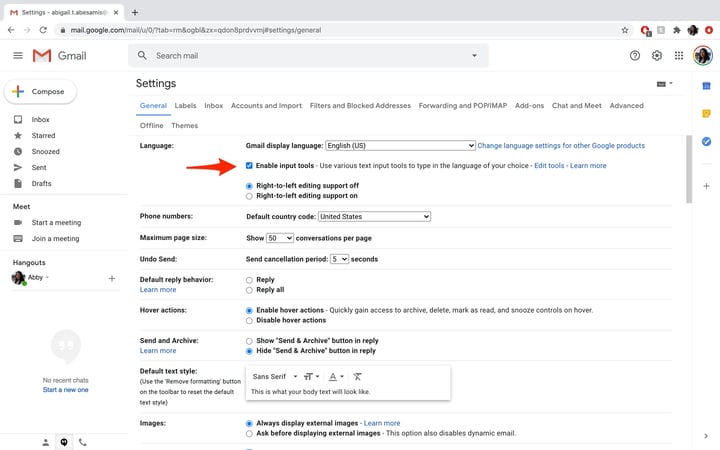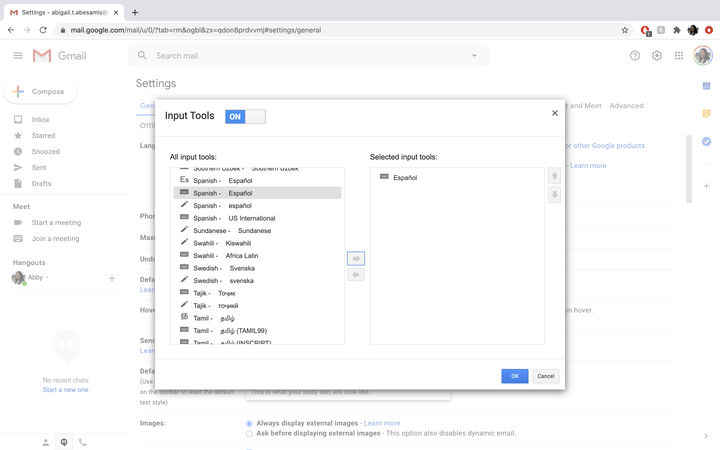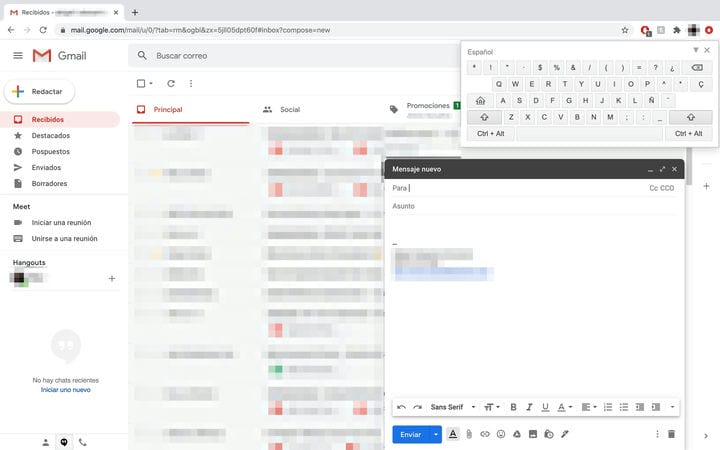Cómo cambiar el idioma de Gmail en el escritorio o en el móvil
- Puede cambiar el idioma de visualización de Gmail y, en algunos casos, el idioma de redacción del mensaje en el sitio de escritorio y la aplicación de Gmail para iPhone y Android.
- El sitio de escritorio de Gmail le permite escribir en diferentes idiomas usando teclados especiales y herramientas de entrada.
- Para cambiar el idioma de visualización de la aplicación Gmail en un dispositivo Android o iPhone, deberá actualizar la configuración general de idioma de su teléfono.
Como uno de los clientes de correo electrónico más utilizados en el mundo, tiene sentido que Gmail esté equipado para manejar usuarios multilingües o que no hablen inglés.
Además de leer su pantalla de Gmail en otro idioma, Google ofrece varias herramientas de entrada de texto que permiten a los usuarios escribir en el idioma deseado (como hindi, árabe, chino) más fácilmente. Se puede acceder a estos y actualizarlos con solo unos pocos ajustes en la configuración de correo electrónico en el sitio de escritorio, pero no están disponibles en la aplicación Gmail.
El proceso de actualización de su bandeja de entrada de Gmail para leer mensajes en su idioma preferido será diferente según el dispositivo que esté utilizando.
Gmail le permite actualizar directamente desde su bandeja de entrada mientras está en el sitio de escritorio. Sin embargo, los usuarios de la aplicación deberán ingresar al menú de configuración de idioma de su dispositivo y editar allí. Esto cambiará efectivamente el idioma de todas las aplicaciones en su teléfono, así que asegúrese de que sea lo que desea.
Aquí se explica cómo cambiar los idiomas usando el sitio de escritorio y las aplicaciones móviles de Gmail.
Cómo cambiar el idioma de visualización de Gmail en una computadora
1. En su computadora, vaya a su bandeja de entrada de Gmail.
2. En la esquina superior derecha, haga clic en el icono Configuración
3. Haga clic en "Ver todas las configuraciones".
Aparecerá una ventana para su Configuración rápida a la derecha de su bandeja de entrada de Gmail.
4. Navegue a la pestaña "General".
5. En la sección "Idioma", elija su idioma de visualización preferido haciendo clic en el menú desplegable.
Puede acceder al menú desplegable directamente en la página de configuración de Gmail en la pestaña General y la sección Idioma.
6. Una vez que se haya seleccionado un idioma, desplácese hacia abajo y haga clic en "Guardar cambios".
Cómo cambiar el idioma de visualización de Gmail en un iPhone
1. Abra la aplicación Configuración.
2. Toque "General".
Puede encontrar el menú General tres secciones más abajo en su aplicación Configuración.
3. Seleccione "Idioma y región".
Puede encontrar esta opción entre las opciones de fuentes, teclado y fecha y hora.
4. Elija "Idioma del iPhone" y seleccione su idioma preferido en el menú.
5. Toque su idioma preferido en la lista y arrástrelo hacia la parte superior.
Puede buscar un idioma o desplazarse por la lista de opciones disponibles.
Cómo cambiar el idioma de visualización de Gmail en un Android
1. Abra la aplicación de configuración de su teléfono.
2. Toque "Administración general".
3. Elija "Idioma y entrada".
4. Seleccione "Idioma".
5. Toque su idioma preferido en la lista y arrástrelo hacia la parte superior.
Cómo escribir en otro idioma en Gmail en una computadora
1. En su computadora, vaya a su bandeja de entrada de Gmail.
2. En la esquina superior derecha, haga clic en el icono Configuración.
3. Seleccione "Ver todas las configuraciones".
4. Navegue a la pestaña "General".
La pestaña General es la opción predeterminada cuando abres la configuración de Gmail.
5. En la sección "Idioma", seleccione "Mostrar todas las opciones de idioma".
6. Haga clic en el cuadro junto a "Habilitar herramientas de entrada".
Si no hace clic en este cuadro, no podrá redactar un Gmail en otros idiomas.
7. Seleccione los tipos de herramientas de entrada y teclados que desea usar haciendo clic para seleccionarlos y luego haciendo clic en la flecha para moverlos al cuadro "Herramientas de entrada seleccionadas". Al hacer doble clic en una herramienta de entrada, también se moverá al cuadro "Herramientas de entrada seleccionadas".
Puede seleccionar una herramienta y hacer clic en la flecha o hacer doble clic en una herramienta de entrada para moverla al cuadro "Herramientas de entrada seleccionadas".
8. Elija "OK" cuando haya terminado.
9. Desplácese hacia abajo y seleccione "Guardar cambios".
10. Para usar las herramientas de entrada y los teclados que seleccionó, regrese a su bandeja de entrada de Gmail.
11. En la parte superior derecha de la pantalla, cerca del ícono de Configuración, haga clic en el ícono de idioma.
12. Haga clic en los caracteres que desea utilizar al redactar un correo electrónico.
Puede usar el teclado para redactar mensajes de Gmail en varios idiomas.